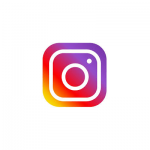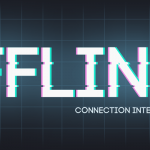目次
忍び寄るSNS疲れ
こんにちは! Applisionです! SNSをやっていると、ふとした瞬間に「疲れたなぁ……」と感じる事はありませんか?
芸能人や有名人がこぞってやっているし、メディアが頻繁に取り上げるし、友達もやってるし……。
そんな状況を見て、自分もなんとなくはじめてみたインスタ。
でも、ちょっと思ってたのと違うと思う事や、やっているうちにできた人間関係に辟易したり。
いわゆる「SNS疲れ」ですが、そんな時、あなたならどうしますか?
アカウントを削除してしまって、すっぱりInstagramをやめてしまうのもいいのですが、それもなかなか踏み切れない場合が多いですよね。
そこで提案したいのが、Instagramのアカウントを一時停止する方法、ご紹介いたします。
Instagramのアカウントを一時停止する
さっそく、Instagramのアカウントを一時停止する方法をご紹介します。
iPhone・Android等のスマートフォン、パソコン、どのデバイスからやるにしても、まずはWEBブラウザでInstagramにログインする事となります。
一時停止する場合、アプリから作業する事はできませんので、必ずWEBブラウザ(Safari等)を使用しましょう。
ブラウザのInstagramにログインしたら、画面右上にあるユーザーネームの部分をタップします。(バージョンやデバイスによっては人の形のアイコンの場合もあります)
次の画面で、ユーザーネームの下にある「プロフィールを編集」をタップします。
プロフィール編集画面を一番下まで進めると、「アカウントを一時的に停止する」という文字が現れますので選択。
「アカウントを一時的に停止」というページに進みますので、アカウントを停止する理由を選択します。
記載されている理由に当てはまるものが無い場合は、「その他」を選択しておけばいいでしょう。
理由を選択すると、パスワードを入力する窓と「アカウントを一時的に停止」というボタンが現れます。
Instagramにログインする際に必要なパスワードを入力し、この赤いボタンをタップしましょう。
すると「実行しますか?」という確認がされますので、問題が無ければそのまま「OK」をタップすれば、そのアカウントは一時停止されます。
Instagramのアカウントを一時停止するとどうなるの?
Instagramのアカウントを一時停止すると、見え方はどうなるのでしょう?
一時停止にしていると他のユーザーからは、あなたの情報はすべて非表示となります。
これまでに投稿した写真や動画、コメントやいいね、フォロワーは非表示ままです。
アカウントの削除の場合と違って、あくまでも一時停止の措置を行っているだけなので、データ自体は削除される事はありません。
もし、Instagramを少しでも再開するかもしれないという可能性があるのであれば、削除ではなく一時停止を選択するようにしましょう。
注意点として、アカウントの削除をしてしまうと、全てのデータは削除されてしまい、二度と復活する事はできず、そのアカウント名等も2度と使用する事はできません。
ちなみに、アカウントを一時停止できるのは、1週間に1回までとなっています。
一時停止を解除する方法
一時停止にしていたInstagramのアカウントを解除する方法はとても簡単です。
停止をした時とは違い、まずはInstagramの「アプリ」を起動します。
ログインに必要なユーザーネームとパスワードを入力してInstagramにログインします。
すると「アカウントを再開しました」と表示され、今まで通りInstagramを再開する事が可能となります。
一時停止を解除して再開する時の注意点として、すぐには解除できないという事を覚えておきましょう。
これはInstagramのシステム的な問題で、一度一時停止にすると、解除するには数時間、時間を置かないと処理が追いつかないんです。
一時停止自体は、速やかに処理されて反映されていますのでご安心を。
疲れたら一時停止してみる
Instagramを一時的にお休みするなら、「アカウントの一時停止」にしましょう!
せっかく大切に重ねた思い出を、一時の気の迷いで消してしまっては勿体ありません。
まずはアカウントを一時停止にしてみて、執行猶予期間をおいてみるのも悪くはないはずですよ。
タグ一覧